ps给美女加上绚丽的潮流光束(3)
来源:sc115.com | 129 次浏览 | 2015-09-11
标签: 光束 绚丽
5、点击图层面板下方的“添加图层样式”,设置外发光,这里我将里面的模式改成了“颜色减淡”。
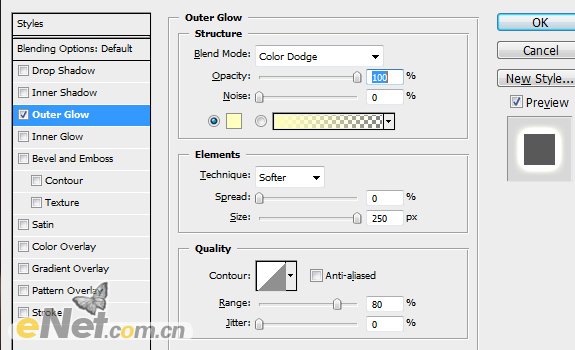
6、复制“美女”层,将填充设置为0%,进入图层样式里的外发光,并将里面的混合模式改成“叠加”,看看设置后的对比。

7、下载一些“溅落碎片”笔刷,新建一个层制作。将图层的混合模式设置为“叠加”或“柔光”,为了得到不同的形状和位置,可以多复制几个层。

8、这里注意到这里底部还是太黑,新建一个图层使用一个柔角画笔,颜色用蓝色,在女孩腿部涂抹,然后将图层的混合模式设置为“强光”,起到从背后打入光的效果。将图层的不透明度设置为75%。完成后调出“色相/饱和度”来改变颜色,让其发紫蓝。
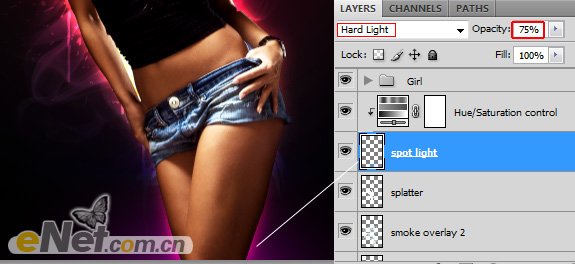
9、下面来做五颜六色的笔,按F5调出画笔编辑器,选择“颜色动态”,并如下设置,完成后在画布上制作如下线条,当然在制作时要调整不同的颜色。完成试用“色相/饱和度”与“色阶”可以使颜色更鲜艳。
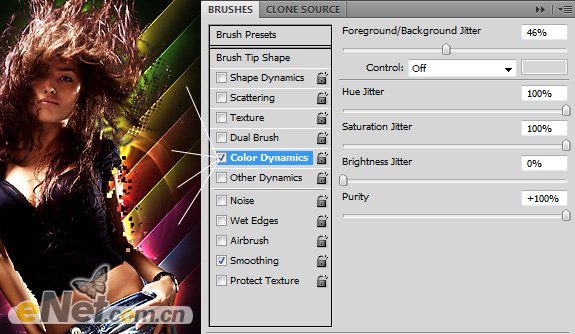
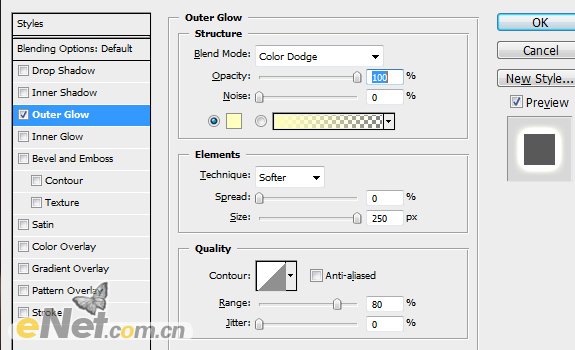
6、复制“美女”层,将填充设置为0%,进入图层样式里的外发光,并将里面的混合模式改成“叠加”,看看设置后的对比。

7、下载一些“溅落碎片”笔刷,新建一个层制作。将图层的混合模式设置为“叠加”或“柔光”,为了得到不同的形状和位置,可以多复制几个层。

8、这里注意到这里底部还是太黑,新建一个图层使用一个柔角画笔,颜色用蓝色,在女孩腿部涂抹,然后将图层的混合模式设置为“强光”,起到从背后打入光的效果。将图层的不透明度设置为75%。完成后调出“色相/饱和度”来改变颜色,让其发紫蓝。
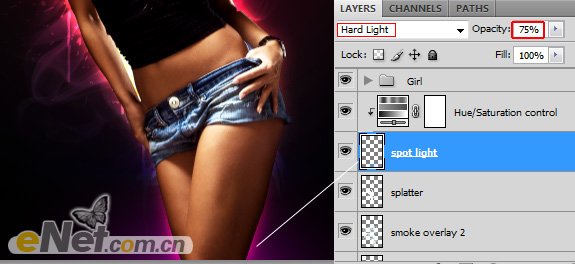
9、下面来做五颜六色的笔,按F5调出画笔编辑器,选择“颜色动态”,并如下设置,完成后在画布上制作如下线条,当然在制作时要调整不同的颜色。完成试用“色相/饱和度”与“色阶”可以使颜色更鲜艳。
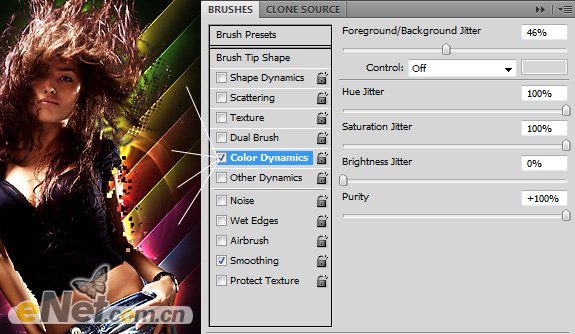
搜索: 光束 绚丽
- 上一篇: ps打造绚丽的奔跑机器人
- 下一篇: 利用路径及样式给衣服增加溶解效果
 雪地音效
雪地音效